Reklama
Takže ste na Trello a máte povesť vytvárania kariet, zoznamov a dosiek. Teraz je čas zhromaždiť pár užitočných Skratky a tipy pre Trello ktoré sa vznášajú okolo.
Neviete, ktoré sa treba učiť ako prvé? Máte nejaké nezodpovedané otázky o tom, ako používať Trello? Tu je skvelý zoznam návodov, ktoré fungujú ako dobré miesto pre začiatok.
1. Ako rýchlo upraviť kartu na Trello
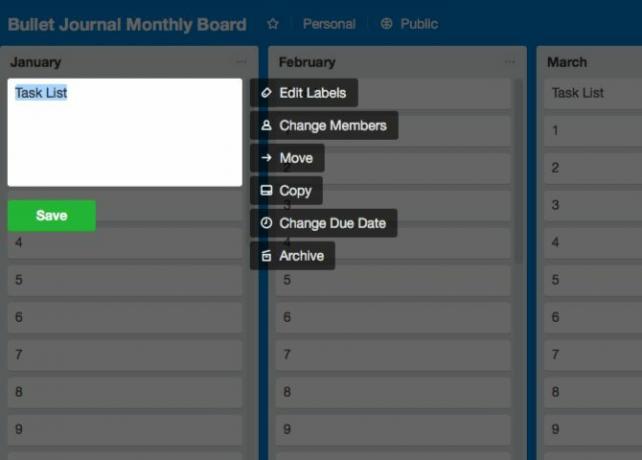
Ak chcete kartu upraviť, nemusíte kliknúť na kartu. Trello má odkaz na túto úlohu!
Zasiahnite E na klávesnici spustíte Trello režim rýchlych úprav pre karty. Týmto vyberiete názov karty v prípade, že ju chcete upraviť. Uvidíte tiež malý postranný panel s možnosťou úpravy štítkov, presunutia / kopírovania / archivácie karty atď.
Ak uprednostňujete použitie myši nad klávesnicou, umiestnite kurzor myši na kartu a kliknite na ikonu ceruzka ikona, ktorá sa na nej zobrazí. Toto je ďalší spôsob spustenia funkcie rýchlej úpravy.
Samozrejme, budete musieť kliknúť na kartu a otvoriť, čo Trello nazýva zadná strana karty, aby sa získali ďalšie možnosti
. Tam budete môcť pridávať komentáre, prihlásiť sa na odber upozornení, zdieľať kartu atď.2. Ako vytvoriť kartu prostredníctvom e-mailu
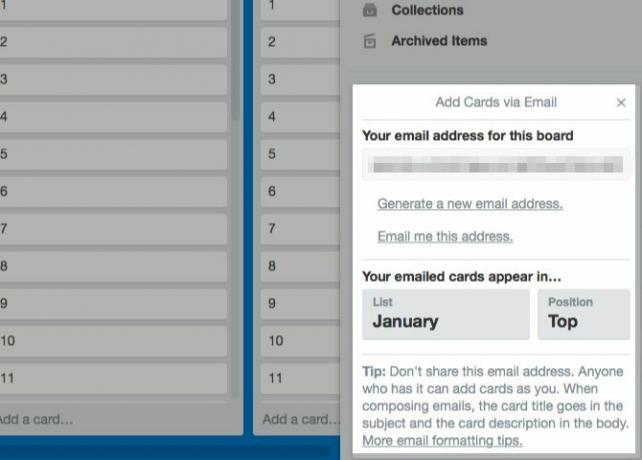
Ak chcete e-mailom poslať kartu na akúkoľvek dosku spoločnosti Trello, musíte najprv túto e-mailovú adresu na doske. Áno, každá doska má jedinečnú. Nájdete ho skrytý v rozbaľovacej ponuke bočného panela, ktorý sa zobrazí po kliknutí na ikonu Zobraziť ponuku Tlačidlo. Toto tlačidlo nájdete v pravej hornej časti tabuľky, priamo pod profilovým obrázkom.
V ponuke bočného panela kliknite na Viac> Nastavenia pre e-mail vyhľadať e-mailovú adresu aktuálnej tabule. V tejto časti môžete tiež určiť predvolený zoznam a pozíciu, kde sa majú zobraziť e-mailové karty.
Uložili ste e-mailovú adresu fóra do svojho adresára? Teraz odošlite e-mail na túto tabuľu pomocou:
- Názov karty v predmete predmetu
- Popis karty v tele
Všetky prílohy, ktoré pridáte do e-mailu, sa zobrazia ako prílohy kariet.
Vedeli ste, že každá karta v Trello má tiež vyhradenú adresu? Nájdete ho kliknutím na ikonu Zdieľajte a ďalšie odkaz na kartu späť. Táto adresa sa používa na odoslanie komentárov na kartu.
3. Ako pridať kryt karty
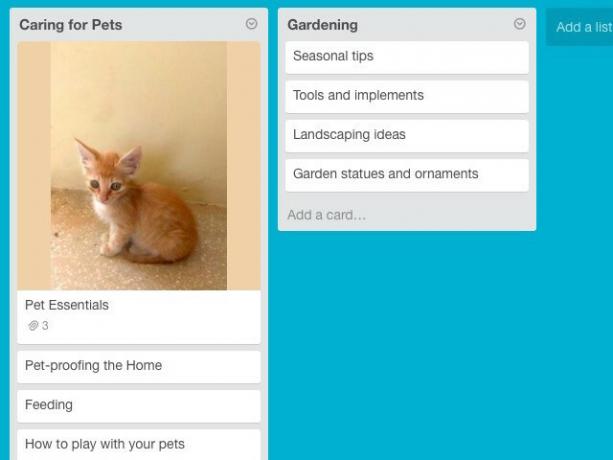
Ak pridáte kryty kariet (t. J. Obrázky na karty), je oveľa ľahšie na prvý pohľad identifikovať správne karty. A ak na kartu pridáte krycie karty v hornej časti každého zoznamu, bude tiež super ľahké rozlíšiť medzi zoznamami.
Ak chcete zmeniť obrázok z pracovnej plochy na kryt karty, pretiahnite ho na kartu Trello v zozname.
Ak chcete vymeniť kryt karty za nový obrázok, presuňte ho na kartu. Starý obrázok je stále pripojený k karte, ale už sa nebude zobrazovať ako kryt karty.
Existujúcu prílohu obrázka môžete zmeniť aj na kryt karty. Ak to chcete dosiahnuť, otvorte zadnú stranu karty a vyberte ikonu Urobte kryt možnosť vedľa tohto obrázka.
Ak sa chcete úplne zbaviť krytu karty, vyberte ikonu Odstráňte kryt možnosť vedľa obrázka obalu karty na zadnej strane karty.
4. Ako odstrániť štítok z karty Trello
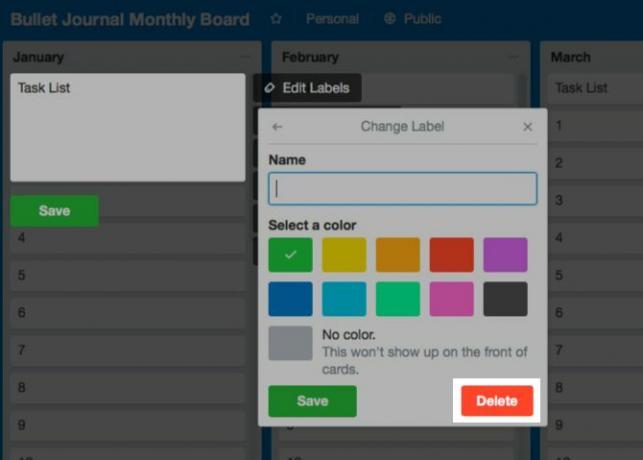
Nezabudnite, že menovku nemusíte odstrániť, ak ju nechcete používať. Môžete ju jednoducho odpojiť od jednej alebo viacerých kariet.
Ak chcete štítok odstrániť (a zrušiť jeho prepojenie), musíte najskôr navštíviť Upraviť menovky oddiel. Prístup k nemu získate dvoma spôsobmi:
- Umiestnite kurzor na ľubovoľnú kartu a kliknite na ňu ceruzka a potom na Upraviť menovky voľba.
- Kliknite na Zobraziť Menu> Viac> Menovky t. j. otvorte bočný panel ľubovoľnej dosky a potom kliknite na Viac> Štítky.
Raz Upraviť menovky kliknite na sekciu ceruzka ikonu vedľa ľubovoľného štítku a vyberte štítok akejkoľvek farby z Vyberte farbu oddiel. Potom udrel delete pod touto sekciou.
V tejto chvíli vás Trello varuje, že zvolený štítok a jeho históriu stratíte navždy. Ak ste v poriadku, že hit delete tlačidlo znova.
5. Ako odstrániť kartu na Trello
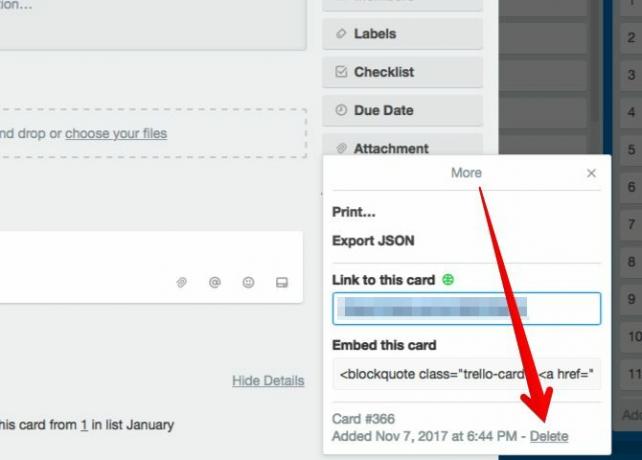
Trello uložila svoju funkciu „vymazať kartu“ na nejasnom mieste. Ak ju chcete otvoriť, najskôr ju otvorte kliknutím na ňu. Ďalej kliknite na ikonu Zdieľajte a ďalšie odkaz v dolnej časti bočného panela.
Teraz nájdete delete vo vyskakovacom okne, ktoré sa zobrazí. Odkaz nie je ľahké spoznať. Vyhľadajte posledný riadok vedľa dátumu vytvorenia karty.
6. Ako duplikovať kartu, zoznam alebo nástenku
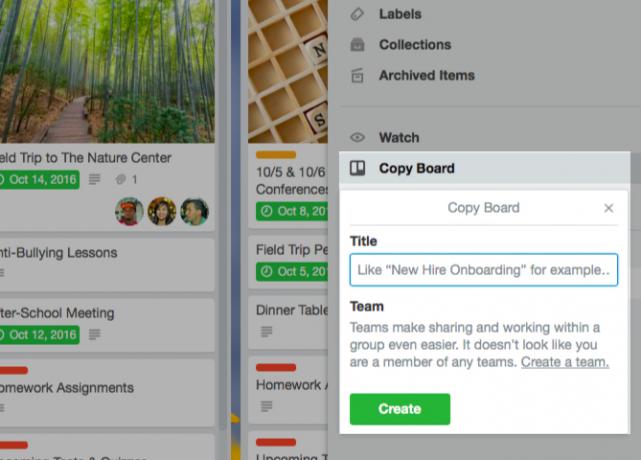
Ak chcete ušetriť čas, môžete kopírovať karty v rámci i medzi doskami. Dostanete sa aj k duplikátom zoznamov, ale nie cez dosky. Pokiaľ ide o dosky, môžete duplikovať svoje vlastné, ako aj verejné tabule. Pozrime sa, ako vytvoriť kópie týchto základných prvkov Trello.
Ako kopírovať karty v Trello
Nájdete kópie možnosť pre kartu:
- Vo svojom režime rýchlej úpravy, o ktorom sa môžete dozvedieť z časti č. 1 tohto kola
- Pod Akcia na bočnom paneli na zadnej strane karty
Po kliknutí na kópie, môžete určiť tabuľku, zoznam a pozíciu, na ktorej by sa mala zobraziť nová duplikovaná karta.
Ako kopírovať zoznamy v Trello
Zoznam kópií možnosť sa zobrazí v Zoznam akcií menu, ku ktorému sa dostanete kliknutím na elipsa ikona vedľa názvu zoznamu na tabuli.
Ak chcete skopírovať zoznam z jednej dosky na druhú, musíte ju najprv duplikovať na vlastnej doske. Potom môžete použiť Presunúť zoznam možnosť v Zoznam akcií menu, ak chcete skopírovať zoznam na inú dosku.
Ako kopírovať dosky v Trello
Každá doska je vybavená Kopírovať dosku možnosť skrytá v bočnom paneli. (Kliknite na Zobraziť ponuku> Viac prístup k tejto možnosti.) Po kliknutí na ňu budete môcť duplikovať existujúcu tabuľu s novým názvom.
Odhlásiť sa Trello je vlastná skupina verejných správ pre inšpiráciu a zopár z nich pre seba.
7. Ako triediť karty v Trello
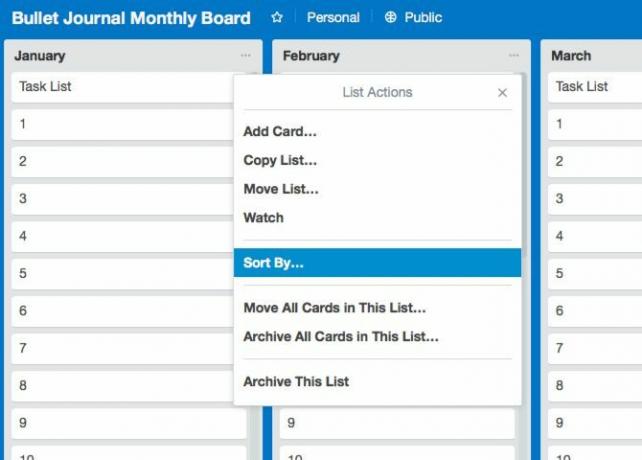
Trello vám ponúka iba niekoľko možností triedenia kariet: karty môžete triediť buď ako „najnovšie ako prvé“ alebo „najstaršie ako prvé“. Tieto možnosti nájdete pod položkou Zoznam akcií> Zoradiť podľa. Pre prístup k Zoznam akcií menu pre zoznam, kliknite na elipsa ikona vedľa jeho názvu.
Keď si zvyknete na pracovný postup spoločnosti Trello, možno budete chcieť získať nejaký nástroj Ultimello alebo komorník pre ďalšie možnosti triedenia. A keď už ste pri tom, ako sa o pár rezervácií rozšírenia prehľadávača a integrácie tretích strán ako vylepšiť Trello?
8. Ako zmeniť zoznam položiek na karty
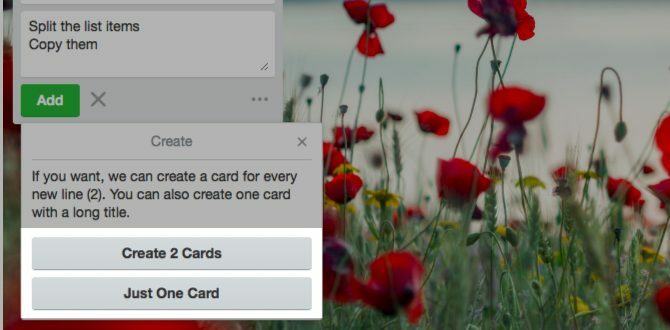
Povedzme, že chcete vytvoriť karty zo zoznamu mien z tabuľky. Nebude to také únavné, ako si myslíte.
Karty nemusíte vytvárať naraz. Skopírujte celý zoznam z tabuľky a vložte ho na novú kartu v Trello. Toto funguje pre akýkoľvek druh textu oddeleného riadkom.
Keď narazíte na pridať Ak chcete vytvoriť kartu, Trello sa vás opýta, či chcete:
- Rozdeľte položky zoznamu na samostatné karty (Vytvorte [X] karty) alebo
- Skopírujte ich, ako je, na jednu kartu (Iba jedna karta).
Vyberte prvú možnosť a vaša práca je hotová!
9. Ako zmeniť pozadie rady Trello
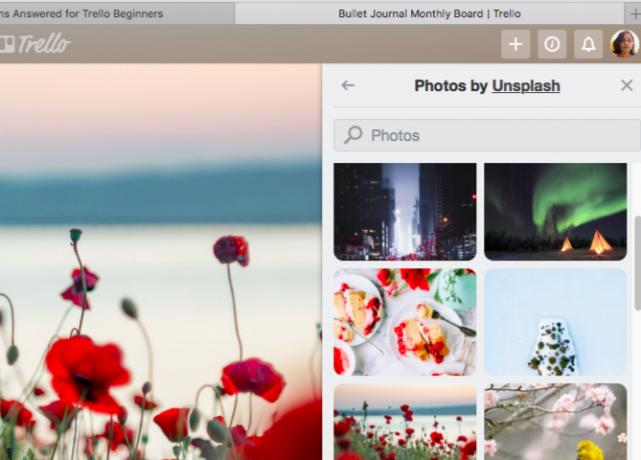
Trello vám dá Zmena pozadia možnosť pre každú dosku v jej bočnom paneli. Kliknutím na to dáte aktuálnej doske nový náter. Môžete si vybrať medzi plnými farbami a fotografiami pozadia.
Aj keď máte na výber iba niekoľko farieb, získate nekonečné množstvo ohromujúcich fotografií pochádzajúcich z Unsplash. Varovné slovo: výberom „najdokonalejšieho“ pozadia pre každú dosku by sa mohlo stať vaše posledné rozptýlenie.
10. Ako rýchlejšie nájsť karty Trello
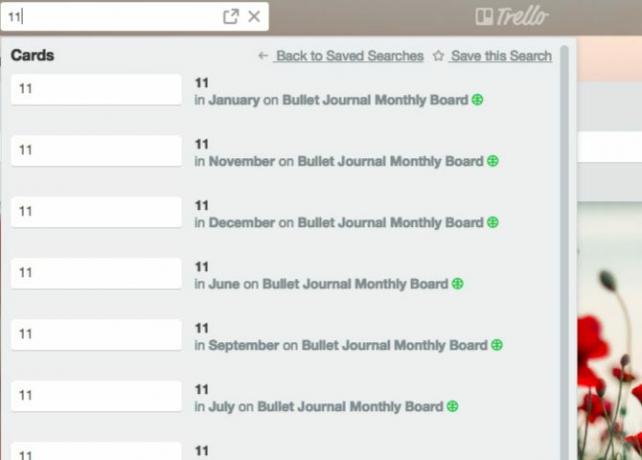
S najnovšou aktualizáciou Trello, nájdete dôležité prvky, ako sú @mentions, tabule s hviezdičkou a príslušné karty, v jednom zobrazení s názvom Domov.
Nájdenie akýchkoľvek ďalších požadovaných údajov nie je také zložité. Ak viete, ku ktorej karte konkrétna karta patrí, najjednoduchší spôsob, ako ju vyhľadať, je z tejto karty samotnej.
Otvorte bočný panel dosky a kliknite na Filtrujte karty vrámci. Keď začnete písať názov karty, ktorú hľadáte, Trello skryje karty, ktoré nezodpovedajú vášmu dotazu. Šikovný, však?
Ak chcete vyhľadať kartu na viacerých doskách alebo na doske samotnej, pomôže vám vyhľadávacie pole Trello. Nájdete ho vedľa dosky vľavo hore.
Do vyhľadávacieho poľa zadajte názov karty alebo názov dosky a Trello vám poskytne zoznam zápasov. Pri každom výsledku karty sa zobrazí aj jeho zoznam a názov tabuľky. To je miesto, kde Trello vyhľadávacie možnosti nezastavia. Na spresnenie výsledkov môžete použiť operátory vyhľadávania, uložené vyhľadávania, kľúčové slová a ďalšie. Naučte sa ako naše tipy na vyhľadávanie a triedenie v Trello.
Od začiatočníkov až po Trello
Pokiaľ ide o digitálne implementácie Kanban, Trello je jedna z najlepších, ktorá existuje. Gratulujeme k dobrému výberu! Spoločnosť Trello dokáže udržiavať vaše projekty vo forme, zefektívniť vaše financie a dokonca zorganizovať hľadanie zamestnania.
Teraz ste na niektoré pripravení kreatívne spôsoby, ako spravovať svoj život s Trello 10 kreatívnych spôsobov, ako riadiť svoj život pomocou kalendára TrelloS položkami zoznamu úloh sa ľahšie pracuje a ak ich naplánujete do kalendára, začiarknite ho. Zobrazenie kalendára Trellu je úžasnou funkciou pre správu vášho života. Čítaj viac ?
Akshata sa pred zameraním na technológiu a písanie školil v oblasti manuálneho testovania, animácie a dizajnu UX. To spojilo dve z jej obľúbených aktivít - zmysel pre systémy a zjednodušenie žargónu. Na MakeUseOf, Akshata píše o tom, ako čo najlepšie využiť vaše zariadenia Apple.